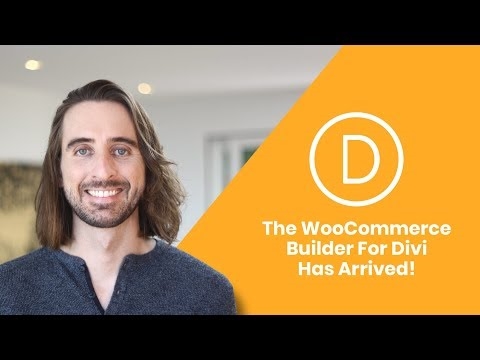Šī raksta ietvaros mēs apsvērsim problēmas risinājumu, kad viedtālrunis vai planšetdators, kas darbojas operētājsistēmā Android, pēkšņi pārtrauca redzēt Wi-Fi tīklus vai kādu konkrētu tīklu. Ņemiet jebkuru tālruni, kurā darbojas, piemēram, Android. Šeit viņš bija lieliski savienots ar mājas tīklu, un vienā brīdī viņš vienkārši pārtrauca redzēt mājas Wi-Fi tīklu. Tas nav pieslēgšanai pieejamo tīklu sarakstā. Un citas ierīces bez problēmām var redzēt un izveidot savienojumu ar jūsu tīklu. Tiesa, ir situācijas, kad neviena ierīce neredz bezvadu tīklu. Šādos gadījumos jums jāpārbauda maršrutētājs, jāpārstartē tas, jāpārbauda, vai mirgo Wi-Fi indikators utt.
Tādā pašā veidā ir situācijas, kad kādā sabiedriskā vietā (restorānā, kafejnīcā, veikalā) citas ierīces redz un izveido savienojumu ar noteiktu (parasti atvērtu) tīklu, taču tālrunis vai planšetdators to vienkārši neatrod.

Nav svarīgi, vai jums ir planšetdators, viedtālrunis vai pat kāda veida televizora pierīce. Mēs apsvērsim problēmu, izmantojot Android operētājsistēmu kā piemēru. Varbūt skatoties uz priekšu, es teikšu, ka, ja jūsu Android ierīce vairs bez problēmām vairs neredz Wi-Fi tīklu, ar kuru tā iepriekš ir izveidojusi savienojumu, visticamāk, problēma ir piekļuves punkta (maršrutētāja) pusē. Un, ja šis tīkls nav jūsu (nav piekļuves maršrutētājam), tad maz ticams, ka jūs kaut ko varēsit izdarīt.
Lai neapjukt, nekavējoties uzzināsim:
- Ja jūsu viedtālrunis (vai cita ierīce) neredz nevienu Wi-Fi tīklu... Tajā pašā laikā rādiusā ir bezvadu tīkli, un citas ierīces tos redz, tad problēma ir skaidri pašā ierīcē. Šajā situācijā varat rīkoties šādi: atspējot un atkārtoti iespējot Wi-Fi, restartēt mobilo ierīci, noņemt vāciņu (ja tāds ir). Kā pēdējo iespēju varat mēģināt atiestatīt tālruni vai to mirgot. Ja pat pēc rūpnīcas atiestatīšanas tālrunis neredz pieejamos bezvadu tīklus, visticamāk, problēma ir aparatūras rakstura. Jums tas jānēsā uz servisa centru. Tas ir iespējams ar garantiju, ja tāda ir.
- Nu, otrais gadījums, populārāks, kuru mēs apsvērsim sīkāk, ir tad, kad Android neredz nevienu konkrētu Wi-Fi tīklu. Un citas ierīces to atrod un savieno bez problēmām.
Varbūt jums ir nedaudz atšķirīga problēma, un šie norādījumi jums būs noderīgi:
- Autentifikācijas kļūda, izveidojot savienojumu ar Wi-Fi operētājsistēmā Android - šo kļūdu var redzēt ļoti bieži. Rakstā ir galvenie risinājumi.
- Kāpēc internets, izmantojot Wi-Fi, nedarbojas Android planšetdatorā vai viedtālrunī - šis raksts noderēs, kad savienojums ar tīklu būs veiksmīgs, bet internets nedarbosies.
- Pelēkā Wi-Fi ikona Android ierīcē ir citas populāras problēmas risinājums.
Ko darīt, ja Android ierīce neredz Wi-Fi tīklu?
Lai sāktu darbu, vispirms aplūkosim dažus vienkāršus risinājumus:
- Pārliecinieties, vai bezvadu tīkls, ar kuru vēlaties izveidot savienojumu, patiešām ir. Pārbaudiet savu maršrutētāju. Pārbaudiet, vai to var redzēt citas ierīces.
- Atveriet tālruņa (planšetdatora) iestatījumus, atspējojiet un atkārtoti iespējojiet Wi-Fi. Iestatījumi var atšķirties atkarībā no ražotāja un Android versijas. Bet es domāju, ka tos atrast nebūs grūti.

- Pārstartējiet ierīci.
- Noteikti pārstartējiet maršrutētāju. Ja jums ir piekļuve tam. Var veikt pat vairākas atkārtotas palaišanas. Vienkārši izslēdziet strāvu un pēc 20 sekundēm atkal ieslēdziet to.
- Mēģiniet tuvināt ierīci pašam maršrutētājam.
Fakts ir tāds, ka pašā ierīcē ir ļoti maz risinājumu. Wi-Fi atspējošana un iespējošana, pārstartēšana, rūpnīcas atiestatīšana ir lielākais veids, ko var izdarīt tieši Android ierīcē.
Bet ir vēl viena iespēja - mainīt bezvadu iestatījumus pašā maršrutētājā.
Mainiet maršrutētāja Wi-Fi iestatījumus, ja tālrunis vai planšetdators neredz tīklu
Varat eksperimentēt ar Wi-Fi tīkla kanāla maiņu, pārbaudīt tīkla darbības režīmu, mainīt kanāla platumu. Protams, visi šie iestatījumi atšķiras atkarībā no maršrutētāja. Bet parasti tie visi atrodas vienā un tajā pašā maršrutētāja vadības paneļa lapā sadaļā ar nosaukumu: "Wi-Fi", "Bezvadu tīkls", "Bezvadu režīms", "Bezvadu".
Par bezvadu kanāla maiņu dažādos maršrutētājos es rakstīju atsevišķā, detalizētā rakstā: https://help-wifi.com/sovety-po-nastrojke/kak-najti-svobodnyj-wi-fi-kanal-i-smenit-kanal- na-routere /. Mēģiniet ievietot, piemēram, statisku 6. kanālu. Vai otrādi, "Automātisks", ja jums ir instalēts statisks kanāls. Pēc tam mēs saglabājam iestatījumus un restartējam maršrutētāju. Mēs paņemam viedtālruni un pārbaudām, vai tas redz Wi-Fi tīklu.
Tajā pašā vietā nekavējoties pārbaudiet, vai darbības režīms ir "sajaukts 11 bgn". Un jūs varat mēģināt mainīt kanāla platumu. Pārbaudiet arī, vai jūsu reģions ir iestatīts pareizi (ja jums ir šāds iestatījums).
Tas izskatās TP-Link maršrutētājos:

Ja jums ir ASUS maršrutētājs:

Ja pēc pirmās iestatījumu maiņas viedtālrunis neredz bezvadu tīklu, varat mēģināt vēlreiz. Iestatiet citus iestatījumus. Piemēram, cits kanāls, darbības režīms (tikai n). Ja rezultāta nav, tad labāk iestatījumus atgriezt rūpnīcas iestatījumos (kas tika instalēti pirms izmaiņām). Jums arī jāatgriež visi iestatījumi, ja rodas problēmas ar savienojumu ar citām ierīcēm.
Ceru, ka jūs varējāt savienot tālruni, planšetdatoru vai citu ierīci ar Wi-Fi tīklu. Ja jums ir kāds cits gadījums vai jums ir jautājumi par šo tēmu, aprakstiet savu situāciju komentāros. Dalieties arī savos novērojumos un risinājumos, ja jums izdevās atrisināt problēmu un Wi-Fi tīkls parādījās Android pieejamo sarakstu.